分享3个2345王牌浏览器还原恢复默认设置的方法
对于电脑来说,浏览器已经成为电脑上必不可少的一款软件工具,因为不管我们是查询各种资料信息,还是购买各种商品,再或者是处理各种工作事项,我们可能都需要在电脑上使用浏览器软件来进行。而你日常在电脑上使用的浏览器是哪一款呢?是360浏览器吗?还是搜狗浏览器呢?再或者是谷歌浏览器吗?那么有没有小伙伴跟小编一样,日常会使用2345王牌浏览器呢?小编相信应该会有的。而当我们在使用2345王牌浏览器时,我们怎样还原恢复默认设置呢?如果你也不太懂的话,那么一起来看看吧。
2345王牌浏览器怎样还原恢复默认设置
想要将电脑上的2345王牌浏览器还原恢复默认设置的话,我们一共可以恢复3个设置,第一个就是快捷键的设置,第二个就是鼠标手势的设置,第三个就是高级设置,那么这3个设置具体怎样进行还原恢复呢?下面小编详细来为大家进行介绍。
2345王牌浏览器还原设置一 恢复默认快捷键设置
启动电脑上的2345王牌浏览器,然后在软件界面的右上角,找到【三】菜单图标,点击它,然后在弹出的选项中,点击选择【设置】选项。
接着浏览器就会弹出设置界面,此时在界面左侧的列表中,我们找到【快捷键】选项,并点击进入。
然后在浏览器的快捷键右侧的设置界面中,找到界面顶部的【恢复默认快捷键】按钮并点击它,最后在弹出的窗口中,点击【确定】按钮,即可将浏览器的快捷键还原恢复到默认设置状态。
2345王牌浏览器还原设置二 恢复默认鼠标手势设置
在2345王牌浏览器的浏览器选项界面中,点击左侧列表中的【鼠标手势】选项,然后在右侧的设置界面中,点击界面顶部的【恢复默认鼠标手势】按钮,接着在弹出的窗口中点击【确定】按钮,即可将浏览器的鼠标手势还原恢复到默认设置状态。
2345王牌浏览器还原设置三 恢复高级设置
在2345王牌浏览器的浏览器选项界面中,点击左侧列表中的【高级设置】选项,然后在右侧的设置界面中,点击界面顶部的【恢复本页默认设置】按钮,然后在弹出的窗口中点击【确定】按钮,即可将浏览器的高级设置还原恢复到设置设置状态。
以上,就是小编为大家总结的关于2345王牌浏览器3个还原恢复默认设置的详细方法的介绍了。
小编推荐:









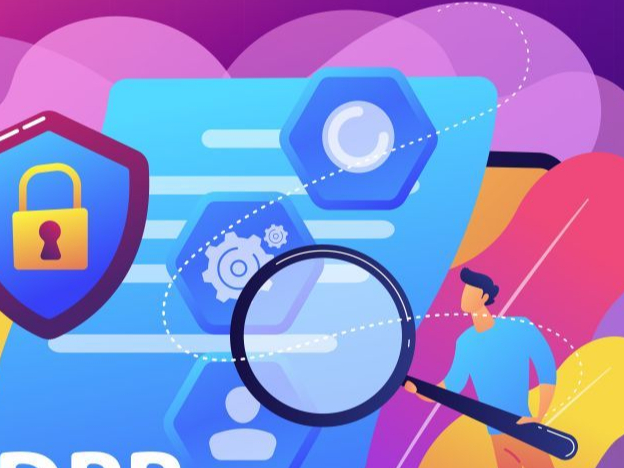



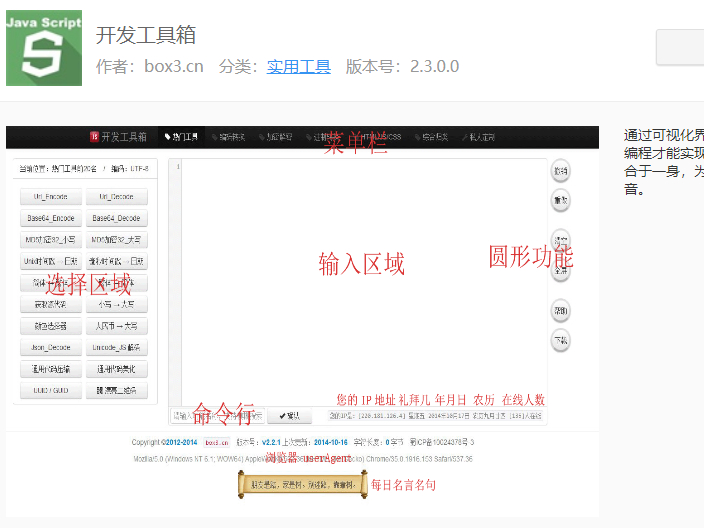


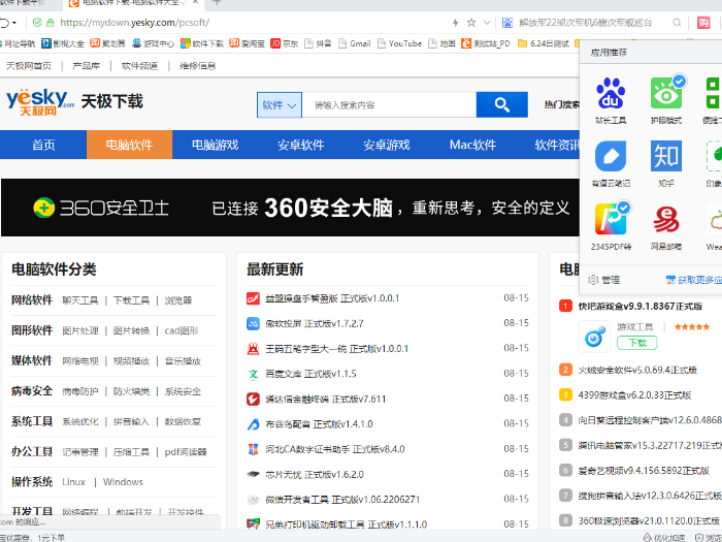


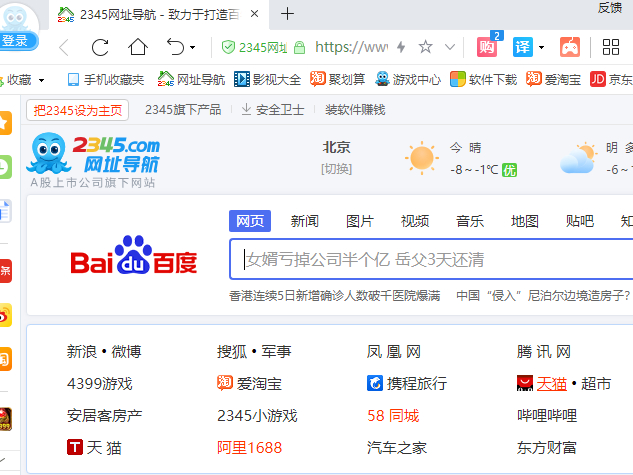
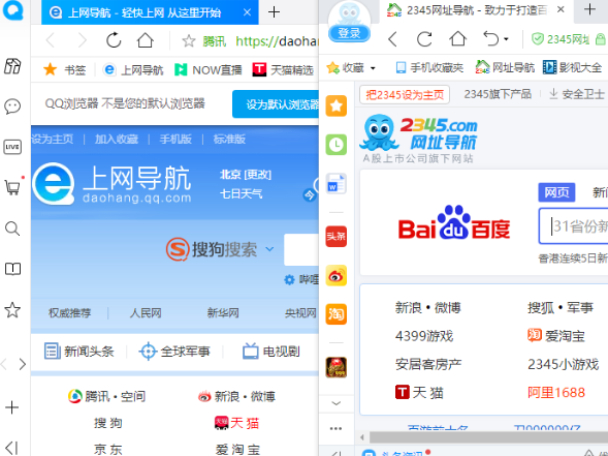










 魔兽世界:争霸艾泽拉斯
魔兽世界:争霸艾泽拉斯 植物大战僵尸2
植物大战僵尸2 QQ飞车
QQ飞车 水果忍者
水果忍者 穿越火线(CF)
穿越火线(CF) 英雄联盟
英雄联盟 热血江湖
热血江湖 穿越火线电脑版
穿越火线电脑版 魔兽世界
魔兽世界 问道
问道 《拳皇97》加强版 风云再起 模拟器
《拳皇97》加强版 风云再起 模拟器 我的世界
我的世界